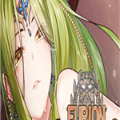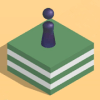bios设置其他硬盘启动顺序
2025-02-26 11:40:19作者:饭克斯
在现代计算机系统中,BIOS(基本输入输出系统)是启动计算机的关键组件之一。它负责在计算机开机时检测硬件设备并引导操作系统。但是有时我们需要修改启动顺序,尤其是在安装了多个硬盘时。本文将详细介绍如何在BIOS中设置其他硬盘的启动顺序,以确保计算机能够从正确的硬盘启动。

首先在了解如何设置启动顺序之前,我们需要明确几个概念。启动顺序是指计算机在开机时首先检查的设备顺序。通常计算机会按照这个顺序查找可引导设备,包括硬盘、光盘驱动器和USB设备等。根据我们的需求,有时候我们可能希望更改这一顺序,以便从不同的硬盘读取操作系统。
接下来我们来看看操作步骤。在进行以下操作之前,请确保你已经备份了重要数据,以防止在更改设置期间出现意外情况。
第一步:进入BIOS设置界面。我们需要重新启动计算机,并在开机时按下特定的按键进入BIOS。通常情况下这个按键是“Delete”、“F2”、“F10”或者“Esc”,具体按键可能会因计算机主板的不同而有所不同。你可以查看主板手册或在开机时注意屏幕上的提示信息。
第二步:找到启动选项。在BIOS菜单中,使用方向键导航到“Boot”(启动)选项卡。这里通常会列出所有识别到的启动设备,包括硬盘、USB设备和光盘驱动器等。不同厂商的BIOS界面可能会有所不同,但大致相似。
第三步:设置启动顺序。找到“Boot Device Priority”(启动设备优先级)选项。这一项允许你调整各个设备的启动顺序。使用方向键选中你希望优先启动的硬盘,并通过相应的快捷键(通常是“+”或“”)来调整其顺序。确保将需要优先启动的硬盘排到列表的最上面。
第四步:保存设置并退出。调整完毕后找到“Save & Exit”(保存并退出)选项,确认保存设置。通常在BIOS中,你会看到“Y”(Yes)和“N”(No)的提示,选择“Y”以确认保存更改,计算机将会重新启动。
第五步:验证设置。计算机重启后,观察是否从你设置的硬盘启动。如果出现问题,可以再次进入BIOS检查启动顺序是否已正确设置。
某些情况下操作系统可能在多个硬盘上存在,你需要确保所选择的硬盘上已经正确安装了操作系统。如果该硬盘没有可引导的操作系统,计算机将无法正常启动,通常会出现“无有效启动设备”的错误提示。
在更改BIOS设置时,务必要小心操作。此类设置对计算机正常启动具有重要影响,所以建议在不确定的情况下查阅相关说明书或咨询专业人士。
总之通过调整BIOS中的启动顺序,我们可以灵活控制计算机从哪一个硬盘启动。这在多硬盘环境或者更换操作系统时尤为重要。掌握这一技能,不仅能够提高计算机使用的便利性,还能为后续的系统维护和管理提供帮助。
希望通过本文的介绍,您能更好地理解如何在BIOS中设置硬盘启动顺序。如果在操作过程中遇到任何问题,都可以参考相关手册或寻求专业人员的帮助,以确保系统的稳定运行。
相关攻略
- bssd和ssd有什么区别sdb和ssdb区别
- bootstrap菜鸟教程bootstrap菜鸟教程
- bios设置硬盘启动戴尔
- bios设置清除开机密码
- b612相机设置在哪B612咔叽设置高清拍摄方法
- b612咔叽怎么制作表情包B612咔叽相机制作表情包方法
- boot里怎么选择u盘启动为第一启动项
- bios查看硬盘是否正常使用
- BLASTSlamS2赛程表在哪看
- b660主板不识别m2硬盘-b560m不识别硬盘
- b660m重炮手第二块固态-b560m重炮手能装几个固态
- background的用法-background的用法及短语
- baseapk文件怎么安装-base.apk怎么安装在手机
- bios里看机械硬盘不见了-bios机械硬盘启动不见了
- BGF医学上是什么意思
- bug什么意思网络流行语